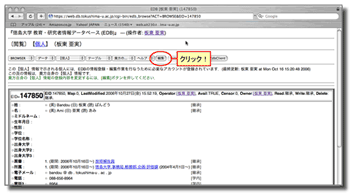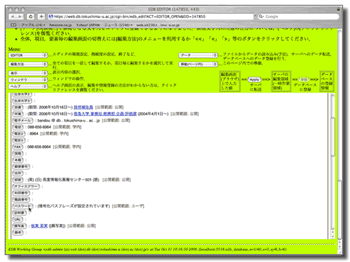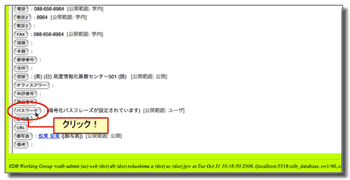EDB/CMS利用手順 Mac版
1.EDBへのログインとパスワード登録
EDB/CMSを使用するには、まずアカウントとパスワードが必要になります。
アカウントは貴方のEIDにSをつけたもので【(例)S123456】、パスワードはEDB個人画面のパスワード欄に各自が登録しているパスワードを指します。
EDBでパスワード登録がまだの方は、ここで手順を紹介しますので登録をやっていきましょう。
登録が済んでいる方は、次へと進んでください。
このページの手順
- EDBにログインしておく
- EDBログイン画面の上部にある操作者をクリック
- 個人の閲覧画面の編集ボタンをクリック
- パスワードボタンをクリック
- パスワードの登録
※各画像はクリックすると拡大表示されます。
1.EDBにログインしておく
徳島大学徳島大学のホームページなどから、EDBにログインしておいてください。
ログインが完了していると画面の色は白になっています。
EDBへのログイン方法が分からない方はこちらを参考にしてください。
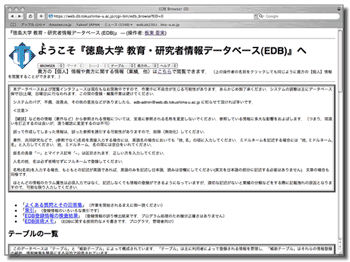
2.EDBログイン画面の上部にある操作者をクリック
画面上部、操作者の所に自分の名前が表示されているので、そこをクリックします。
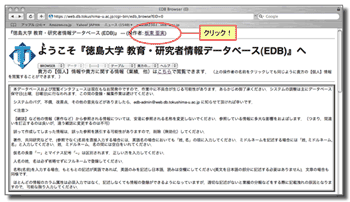
個人の閲覧画面が開きます。
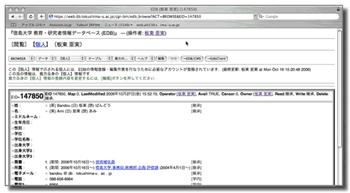
3.個人の閲覧画面の編集ボタンをクリック
4.パスワードボタンをクリック
5.パスワードの登録
パスワードを入力し、Applyをクリックした後、登録をクリックします。
12文字以上32文字以下のパスワードを決めて入力してください。
このパスワードは後でも使いますので、忘れないようにしてください。
EDBへログインする時に入力するパスフレーズとは違います。
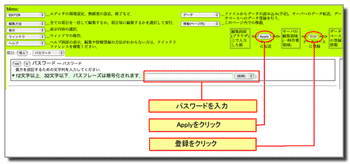
パスワードを登録してからEDB/CMSで有効になるまでにしばらくの時間がかかります。
10分程経ちましたら、次の手順へと移ってください。